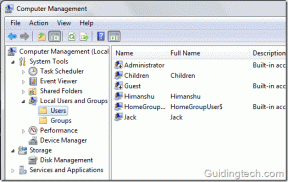Så här fortsätter du att få 25 GB ledigt lagringsutrymme i nya SkyDrive
Miscellanea / / February 11, 2022

Windows Live SkyDrive, Microsofts molnlagringslösning, har genomgått en stor översyn och
Microsoft har precis introducerat betalda SkyDrive-lagringsplaner
, nya SkyDrive-appar för Windows, Mac och mobila operativsystem och en hel del nya funktionstillägg och förbättringar.
Vi kommer att ta upp den nya SkyDrive i en detaljerad artikel mycket snart, men låt oss först fokusera på, vad jag tror, är den viktigaste informationen i hela detta tillkännagivande – ledigt lagringsutrymme som brukade vara hela 25 GB reduceras nu till bara 7 GB (jämfört med 25 GB) och nya SkyDrive-användare får nöja sig med det. Vänta, det finns mer. De befintliga SkyDrive-användarna kommer att fortsätta få 25 GB ledigt utrymme bara om de säger till Microsoft att de vill ha det. (Det är viktigt att notera här att de automatiskt har uppgraderat användare med mer än 4 GB till 25 GB-planen)
Så, Microsoft har spelat smart här. De nekar inte sina befintliga användare rätten till 25 GB gratis lagringsutrymme men samtidigt ser de till att uppgraderingen är manuell, vilket i sin tur hjälper dem att spara på oanvänt lagringsutrymme som kan utnyttjas av deras kommande betalda kunder.
Som alltid är vi på Guiding Tech på användarnas, det vill säga på din sida. Och vi vill se till att du vet hur du ska hålla dig på den enorma 25 GB gratis planen innan Microsoft bestämmer sig för att återkalla erbjudandet om manuell uppgradering. Här är stegen:
Steg för att göra en snabb manuell uppgradering från 7 GB till 25 GB gratis
Detta kommer uppenbarligen bara att fungera för de som hade registrerat sig för SkyDrive via sina Hotmail- eller Windows Live-konton tidigare och har det aktivt. En annan anledning till att du bara registrerar dig för gratistjänster även om du kanske inte vill använda dem direkt. Du vet aldrig när du kan behöva dem.
Steg 1: Gå till SkyDrive webbplats och logga in på ditt konto.
Steg 2: Klicka på länken som säger SkyDrives kostnadsfria lagringsutrymme förändras – hämta dina gratis 25 GB...

Steg 3: Du bör nu se en gratis lagringsuppgraderingsknapp. Klicka på det.

Det är allt faktiskt. Inget mer att göra. Du kommer att få ett popup-fönster som säger att du har uppgraderats till 25 GB lagringsutrymme, vilket betyder att du fick tillbaka det du redan hade.

Du kan verifiera det genom att kontrollera lagringsstatusen under Hantera lagring på samma sida.

Så, tips till Microsoft för att göra uppgraderingsprocessen så enkel som en plätt, men jag skulle hålla fast vid min ståndpunkt att detta aldrig behövdes i första hand. Något är alltid bättre än ingenting, så vänta inte på att ditt gratislagringsutrymme på SkyDrive försvinner – logga in på ditt konto nu och få det här gjort!
Senast uppdaterad den 3 februari 2022
Ovanstående artikel kan innehålla affiliate-länkar som hjälper till att stödja Guiding Tech. Det påverkar dock inte vår redaktionella integritet. Innehållet förblir opartiskt och autentiskt.